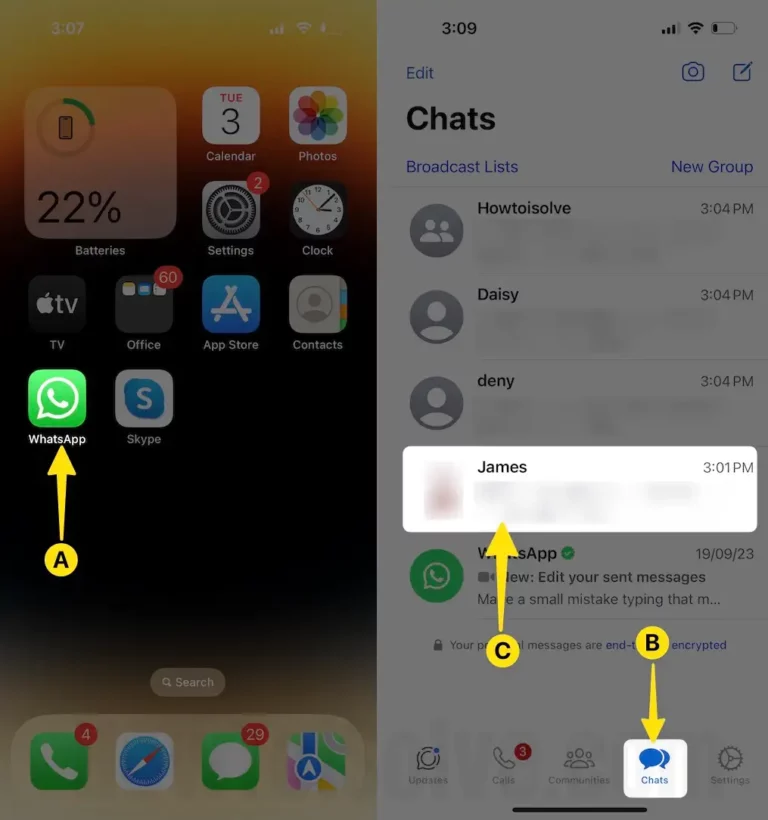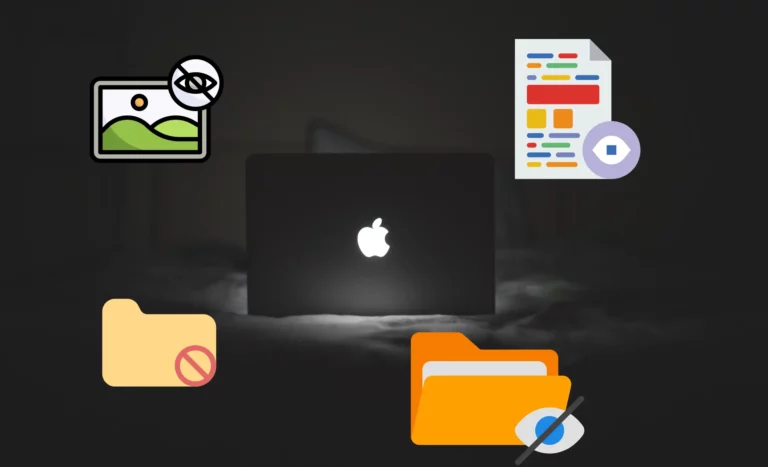Как добавить фонарик на главный экран iPhone (iOS 17)
Хотите ли вы сориентироваться в темной комнате или хотите сходить в туалет ранним утром, фонарик вам пригодится. В таком случае очень важно быстро получить доступ к кнопке, чтобы включить фонарик iPhone в качестве альтернативы лучшим приложениям-фонарикам.
Хотя большинству любителей Apple знакома функция фонарика в панели управления. Вы когда-нибудь задумывались о том, чтобы добавить фонарик на главный экран iPhone? Представьте себе, что вы можете получить доступ к Факелу одним касанием – разве это не было бы легко? В этом руководстве мы покажем вам полную процедуру добавления фонарика на главный экран iPhone с версией iOS.
Как добавить фонарик на главный экран iPhone
Есть разные способы включить фонарик на вашем iPhone. Сначала нажмите боковую клавишу, чтобы отобразить значок фонарика на экране блокировки iPhone, затем просто нажмите и удерживайте значок фонарика, чтобы включить его. Еще один полезный вариант — использовать Siri, сказав: «Siri, включи фонарик». Доступ к Центру управления можно получить, проведя пальцем из верхнего правого угла, а затем нажав значок факела, чтобы включить его.
Если вы ищете самый удобный способ доступа к фонарику на вашем iPhone, то все, что вам нужно сделать, это настроить фонарик на главном экране iPhone. Самый простой способ настроить виджет фонарика на главном экране и еще один удобный способ — создать кнопку фонарика на главном экране с помощью приложения ярлыков. Порядок этого описан ниже в статье.
Как мгновенно включить фонарик iPhone с главного экрана
К счастью, эта процедура весьма удобна; все, что вам нужно сделать, это создать ярлык для включения и выключения фонарика. После этого мы добавим его на главный экран iPhone для быстрого доступа к фонарику. Помните, что приложение Shortcut разработано Apple и совместимо с iPhone и iPad под управлением iOS 12 или iPadOS 12 и более поздних версий.
Добавьте фонарик на главный экран iPhone с помощью приложения «Ярлык»
Шаг 1. Откройте приложение Shortcut на своем iPhone. Нажмите значок + в правом верхнем углу экрана iPhone.
Шаг 2: Нажмите кнопку «Добавить действие». В поле поиска вверху введите «Установить фонарик» и выберите «Установить фонарик» из действия.
Шаг 3: Нажмите «Повернуть» и в появившемся меню выберите «Переключить».
Шаг 4: Выберите значок стрелки рядом с факелом. После этого перетащите ползунок яркости на максимум.
Шаг 5: В нижнем меню выберите кнопку «Информация». Нажмите «Добавить на главный экран».
Шаг 6: Введите желаемое имя ярлыка; также выберите значок для ярлыка фонарика.
Шаг 7: Нажмите «Добавить» > «Готово» > «Готово».
Теперь перейдите на главный экран iPhone и коснитесь значка приложения, чтобы включить Flash Light в качестве ярлыка.
Добавьте виджет фонарика на главный экран вашего iPhone
После того как вы создали ярлык «Фонарик», вы можете добавить его на главный экран iPhone.
Шаг 1. На главном экране iPhone нажмите и удерживайте пустое место.
Шаг 2: Нажмите на значок «Плюс», расположенный в верхнем левом углу.
Шаг 3. В поле поиска введите «Ярлыки» и выберите его в поле поиска.
Шаг 4. Нажмите кнопку «Добавить виджет» под виджетом с одним ярлыком фонарика, чтобы настроить виджет ярлыка на главном экране вашего iPhone. Чтобы установить или изменить ярлык по умолчанию, снова нажмите на виджет > «Выбрать ярлык фонарика».
Шаг 5: Наконец, выберите Готово.
Вот и все!
Бонусный совет: откройте фонарик на iPhone 15 Pro и Pro Max с помощью кнопки действия.
Если у вас iPhone 15 Pro и Pro Max, это вишенка на торте. Вы можете быстро получить доступ к фонарику с помощью кнопки действия. По умолчанию кнопка действия настроена на отключение звука на iPhone. Итак, первое, что вам нужно сделать, это настроить кнопку действия на фонарик. Вот как вы можете это сделать.
Шаг 1: Зайдите в приложение «Настройки» на вашем iPhone. Прокрутите вниз и нажмите кнопку «Действие».
Шаг 2: Затем проведите пальцем слева направо, пока не появится опция «Факел».
Шаг 3. Сделав это, нажмите и удерживайте кнопку действия, чтобы включить или выключить фонарик.
Окончательный вердикт!
Вот и все, ребята! Вот как вы можете легко добавить фонарик на главный экран iPhone. Кроме того, если у вас есть какой-либо соответствующий запрос, оставьте его в поле для комментариев ниже.
Читайте также: — 4 способа выключить фонарик на iPhone
Часто задаваемые вопросы
Как активировать фонарик на iPhone без использования Центра управления?
На некоторых флагманах iPhone кнопка фонарика расположена в левом нижнем углу экрана блокировки. Все, что вам нужно сделать, это нажать на него, чтобы включить/выключить фонарик. Что делает его очень удобным, так это то, что вы можете регулировать уровень яркости фонарика.
Что мне следует сделать, чтобы вернуть Torch на экран блокировки iPhone?
Откройте приложение «Настройки» на своем iPhone> прокрутите вниз и нажмите «Центр управления». Наконец, нажмите значок «Зеленый +» рядом с фонариком.
Почему Torch на моем iPhone выключен?
Это потому, что на вашем iPhone включен режим пониженного энергопотребления. Таким образом, отключите эту функцию; зайдите в приложение «Настройки» > прокрутите вниз и выберите «Аккумулятор». На следующем экране выключите переключатель рядом с режимом низкого энергопотребления.
Почему я не могу активировать фонарик iPhone с экрана блокировки iPhone?
Если фонарик не работает на вашем iPhone с последней версией iOS, возможно, вы случайно удалили его из Центра управления. Чтобы включить его, перейдите в «Настройки» > «Центр управления» > нажмите значок «Зеленый +» рядом с фонариком.
Могу ли я активировать Факел обратным нажатием?
Да, вы можете активировать Факел обратным нажатием. Для этого перейдите в приложение «Настройки» > «Специальные возможности» > в меню «Физические и двигательные функции» нажмите «Сенсорство» > прокрутите вниз и нажмите «Назад» > «Выбрать двойное нажатие» > В системном меню выберите «Фонарик».